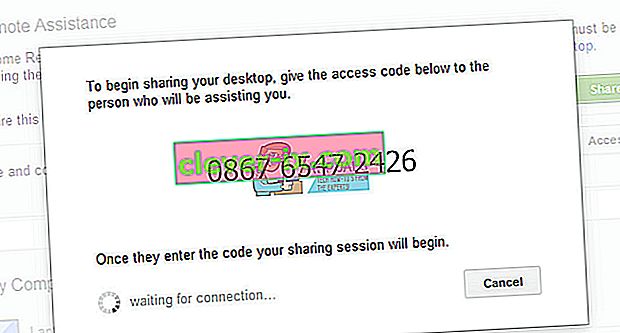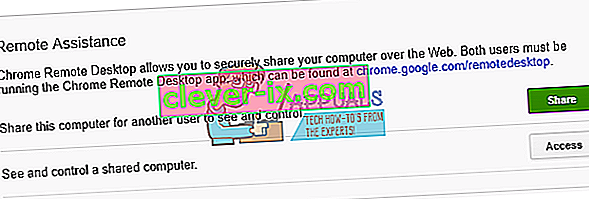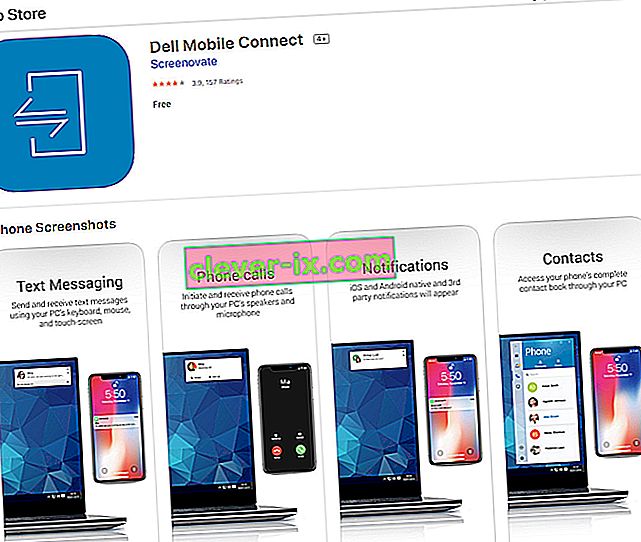iMessage je nedvomno ena najbolj priljubljenih funkcij sistema iOS. Z najnovejšimi posodobitvami postane še boljši in uporabnejši. Ljudje uporabljajo iMessage v vseh svojih napravah s sistemom iOS, kot so iPhoni in iPadi. Podpira tudi računalnike Mac, zaradi česar je to multiplatformno komunikacijsko orodje priročno. Kaj pa mi, uporabniki, ki imamo osebne računalnike z operacijskim sistemom Windows doma, predvsem pa v službi? Kako lahko dobimo iMessage na našem računalniku ?

No, morda to ni najlažja naloga na svetu, vendar ne skrbite, zato smo tu. V tem članku, se lahko naučite , kako naj uporabijo iMessage na vaš Windows PC.
Brskalnik iMessage?
Številne aplikacije za sporočanje lahko uporabljate prek svojih spletnih storitev, ki temeljijo na brskalniku. Torej, preverjanje ne glede na to, kje ste, je enostavno. Z iMessage pa je zgodba nekoliko drugačna. Od Appleovega komunikacijskega orodja ni namenske spletne storitve. Glavna ideja tega koncepta je, da želi Apple ohraniti izključno vse svoje storitve za računalnike iDevices in Mac . Appleov pristop milijonom uporabnikov onemogoča dostop do iMessage iz osebnih računalnikov s sistemom Windows.
Veste pa, da ne bi niti začel pisati na to temo, če za vas ne bi imel odličnih novic . Torej, pojdimo na stvar.
Obstaja nekaj načinov, kako pridobiti iMessage v računalniku, ki se mi je zdel koristen. Prepričan sem, da jim lahko tudi izkoristite. Poleg tega te metode delujejo tudi na Linuxu in UNIX-u. To pomeni, da ni pomembno, kakšna vrsta od delovanja programske opreme , ki jo uporabljate, bodo ti triki omogočajo pošiljanje in prejemanje IMessages.
V nadaljevanju članka vam bom razložil preproste korake, ki jih morate upoštevati, da ostanete v stiku z ljudmi, ki so vam najbolj pomembni, na iPadu, iPhoneu, iPod touchu, Macu in celo na osebnem računalniku z operacijskim sistemom Windows . Naredimo to.
Kako deluje iMessage?
Apple je iMessage izdal že leta 2012. Bil je delniška aplikacija v Mountain Lionu (Mac OS 10.0). Od takrat naprej, to Apple Sporočila aplikacija vam omogoča, da izberete do pogovorov na vašem Mac, kjer ste levo off na vaš iPad, iPhone in iPad dotik. Najboljše pri iMessage je, da je popolnoma brezplačen in deluje z vsemi, ki imajo aktiviran račun iMessage na svojih napravah iDevices in Mac.
Kako dobiti iMessage na vašem Macu?
Če v računalniku Mac še niste aktivirali iMessage, morate to storiti tukaj.
- Najprej preverite, ali je aplikacija nameščena v računalniku.
- V Spotlight Search poiščite » Sporočila « . To lahko storite tudi prek mape Applications . (»Sporočila« je namizna različica iMessage)
- Če na vašem Macu nimate iMessage, preverite, ali uporabljate OS Mountain Lion (Mac OS 10.8) ali novejšo različico .
- Če je vaš Mac OS starejši od omenjene različice, prenesite najnovejši OS X, ki ga omogoča vaš računalnik .
- Ko posodobite sistem Mac OS, znova preverite , ali imate nameščena sporočila. Če ne, obiščite na Mac App Store in prenesete aplikacijo od tam.
- Ko imate sporočil na vašem računalniku, odprite aplikacijo in se prijavite v s svojim Apple ID in geslo . Upoštevajte, da ta aplikacija deluje samo z vašim računom Apple, zato, če ga še nimate , pred uporabo Messages ustvarite . Če želite svoj Apple račun ustvariti zdaj, lahko kliknete naslednjo povezavo Apple ID.
Po prijavi v Messages se aplikacija samodejno sinhronizira in prenese vse prejšnje pogovore, uporabljene z vašim Apple ID. Torej, lahko nadaljujete takoj, ko ste končali. Dobra stvar iMessage je, da bo sinhroniziral tudi vaše nove pogovore v vseh napravah iDevices in Mac, povezanih s tem istim ID-jem Apple.
Ko v računalniku Mac nastavite Messages, ga lahko brezplačno uporabljate za pošiljanje besedilnih sporočil, slik, videoposnetkov, glasovnih sporočil prek interneta.

Kaj če imate več Apple ID-jev?
Vi ne more uporabljati svoje iDevices in Mac, da se prijavite v več Apple računov na enkrat . Vendar lahko v aplikaciji Messages in iMessage uporabljate različne Apple ID-je, vendar ne hkrati. Torej morate vsakič, ko se želite prijaviti z različnimi Apple ID-ji, med svojimi ID-ji Apple in gesli preklopiti ročno.
Kako dobiti iMessage v računalniku?
Eden od načinov za pridobitev iMessage v računalniku je uporaba Chromove uporabne funkcije oddaljenega namizja . Tu lahko prenesete oddaljeno namizje Chrome.
Če želite, da stvari delujejo, morate stvari najprej nastaviti v računalniku Mac. Chrome Remote Desktop bo zagotovila vam dostop do IMessages s priključitvijo Windows računalnika na vaš Mac na daljavo. Glavna pomanjkljivost je, da lahko do iMessages dostopate le, ko je vaš Mac vklopljen. In seveda potrebujete svoj Apple ID.
Z oddaljenim namizjem Chrome boste zagotovili varno povezavo brez nevarnosti izgube osebnih podatkov. S to metodo lahko z nameščenim brskalnikom Chrome varno dostopate do iMessage iz vseh osebnih računalnikov s sistemom Windows na svetu.
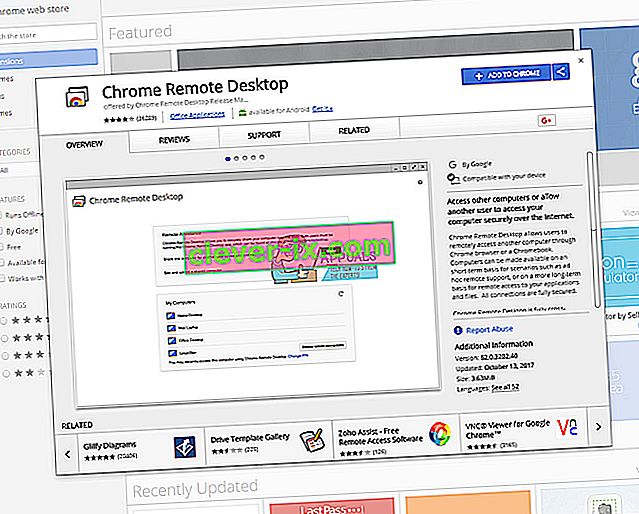
Do iMessage dostopajte z oddaljenim namizjem Chrome
Tu so koraki za dostop do vašega iMessage z oddaljenim namizjem Chrome.
- Prenesite in namestite v Chrome Remote Desktop na obeh , vaš Windows PC in Mac .
- V računalniku Mac pojdite na razširitev Remote Desktop in zapišite dostopno kodo .
- Potrebovali boste to kodo za ustvarjanje
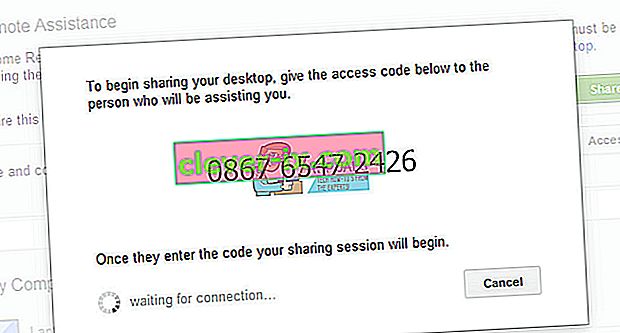
- Potrebovali boste to kodo za ustvarjanje
- Odprite oddaljeno namizje Chrome v sistemu Windows
- Vnesite kodo, ki ste si jo zapisali iz računalnika Mac, da omogočite dostop .
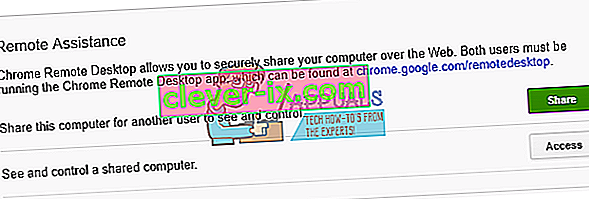
- Ko vzpostavite povezavo, se prikaže zaslon, ki prikazuje namizje vašega računalnika Mac . Če nimate namizja Mac, se lahko odločite za zagon macOS v navideznem računalniku.
- Uporabite iMessage prek oddaljene povezave, kot običajno v računalniku Mac.
Imejte v mislih, da je v tej metodi vaš Mac , mora biti obrnil na . V nasprotnem primeru ta trik ne bo deloval .
Uporabite Dell Mobile Connect
Dell Mobile Connect je aplikacija za brezžično integracijo med vašimi pametnimi telefoni in osebnimi računalniki. Čeprav je bila ta aplikacija zasnovana za stroje Dell, deluje tudi pri drugih blagovnih znamkah. Prisotna je v operacijskih sistemih PC, Android in iOS. Čeprav to morda ne daje popolne funkcionalnosti v primerjavi z drugimi možnostmi, je znano, da osnovne funkcionalnosti delujejo v redu.

- Prenesite in namestite Dell Mobile Client.
- V svoj iPhone prenesite in namestite Dell Mobile Client.
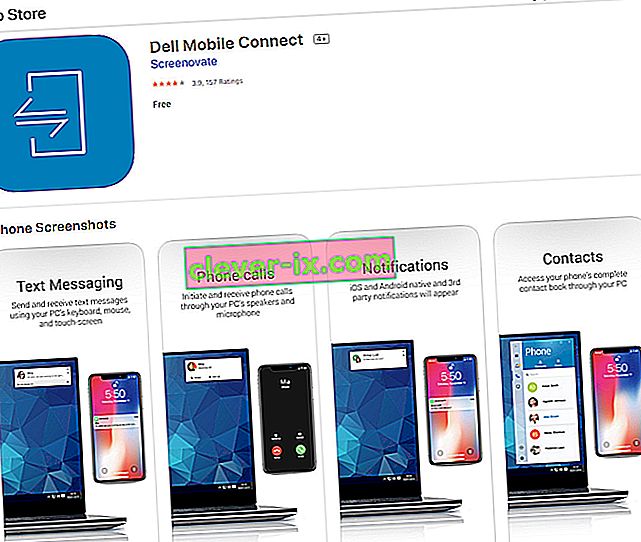
- Zdaj povežite odjemalca za računalnike Dell Mobile Connect in odjemalca iPhone Mobile.
- Hura! zdaj vsi vaši klici, sporočila, stiki in iMessage v računalniku. Vendar obstaja ena slaba stran: skupinska sporočila niso podprta.
Dostop do iMessage z Jailbreaking
Drug način za dostop do iMessage na brskalniku je iz zapora vaš iPhone . Če niste seznanjeni z izrazom "Jailbreaking", tukaj to pomeni.
Kaj pomeni Jailbreaking?
Beg iz zapora je postopek za zamenjavo vaše dejanske iOS različico z novo urejenih operacijskega sistema, ki omogoča večjo prilagodljivost od tistega parka. Omogoča vam spreminjanje videza in občutka vaše iDevice. Če imate zaklenjeno napravo, imate dostop do številnih dodatkov, prilagoditev in aplikacij po meri, ki niso na voljo v uradni Applovi trgovini App Store. S postopkom prekinitve zapora iOS dobi številne funkcije prilagajanja, značilne za Android.
Eden od teh številnih koristnih popravkov je možnost dostopa do iMessage od koder koli prek interneta. Kasneje lahko iPhone celo obnovite na tovarniške nastavitve.
Opozorilo
Pred sprejetjem kakršne koli nadaljnje korake, morate vedeti, da bomo NIKOLI NE priporočamo beg iz zapora svoje iDevices. Ne glede na to, ali govorimo o vašem iPhoneu, iPadu ali iPod touchu. Jailbreaking je postopek, ki samodejno razveljavi vašo garancijo in dodatno kupljeni AppleCare +. Poleg tega, da v postopku, ki ga tvegajo, da " opeke " vaš iDevice, naleti na večje tveganje za kršitev varnosti in zasajeno zlonamerne programske opreme, kot tudi veliko napak. Torej, iDevices iz zapora so namenjeni uporabnikom, ki se počutijo zelo udobno pri delu in odpravljanju težav s svojimi iPadi, iPhoni in iPodi.
Še vedno želite zapreti iDevice iz zapora?
Če se počutite dovolj pogumno in udobno, da uničite iDevice, medtem ko poznate vse njegove slabosti, je ta razdelek samo za vas.
Poleg tveganj, zapor vaše iDevice prinaša tudi veliko plusov . Omogoča vam dostop do Cydie , nadomestne trgovine z aplikacijami za »jailbroken« iDevices. Cydia ni običajna aplikacija, ki jo najdete v Applovi trgovini App Store. V iPhonu ga lahko dobite samo z orodjem za "zaporništvo", kot so TaiG, Pangu itd.
Jailbreaking vam omogoča, da iDevice prilagodite svojim potrebam in željam. Ponuja vam celo aplikacije, ki jih Apple trenutno prepoveduje. To vključuje prilagoditve, kot so prilagoditve zaklenjenega zaslona, spreminjanje privzetih aplikacij, prilagoditve nadzornega centra, dodatne funkcije 3D Touch in Touch ID, ustvarjanje bližnjic, prilagoditve uporabniškega vmesnika in še veliko več. Ampak, kar je najpomembneje, beg iz zapora omogoča dostop do iMessage po vseh vrstah iz naprav , vključno z Windows osebnih računalnikov .

Kako zapreti vaš iDevice iz zapora?
Preden začnete s kakršnim koli postopkom zapora, zagotovite popolno varnostno kopijo iDevice. Za najvišjo raven varnosti lahko to storite na dveh lokacijah (v oblaku in lokalno).
Ko končate z varnostnimi kopijami, je najbolje obnoviti iDevice z iTunes. Čist iPhone ali iPad daje boljše rezultate med postopkom zapora.
Naslednji korak je prenos je iz zapora programske opreme na vaš PC ali Mac. Zaženite programsko opremo in sledite navodilom za postopek. Ko na napravo iDevice namestite prelomljeni OS, poiščite aplikacijo Cydia. Če ga ne najdete, ga prenesite z interneta. Cydia je vaša zaprta trgovina z aplikacijami, ki zmore veliko trikov in sprememb.
Zdaj morate kupiti aplikacijo, imenovano Oddaljena sporočila . Ta aplikacija vam omogoča dostop do iMessage iz vseh vrst naprav in računalnikov, vključno z osebnimi računalniki . Vnesti morate samo poverilnice za preverjanje pristnosti in uporabiti IP-naslov vašega iPhona v katerem koli brskalniku, ki mu sledi 333. Nato se morate prijaviti za popoln dostop do iMessages.
Dostopajte do iMessage v napravah Android
Še vedno upamo, da bo Apple nekega dne izdal aplikacijo iMessage za uporabnike Androida, vendar se to verjetno ne bo zgodilo kmalu. Če pa želite v napravi Android dostopati do iMessage , imate na voljo nekaj možnosti. Obstaja nekaj aplikacij za Android, kot je iMessage Android in druge, ki omogočajo uporabo iMessages v Androidu . S temi aplikacijami lahko pošiljate sporočila neposredno na naprave iPhone, iPad, iPod in Mac iz naprave Android. To je popolnoma klepet med napravami.

Končne besede
Ob brezhibno iMessage klepet izkušnjo prek vseh platformah je stvar, da si vsi želimo, da se zgodi en dan. Upamo, da bo Apple slišal povratne informacije svojih uporabnikov in naredil nekaj sprememb v smeri ustvarjanja idealne storitve za sporočanje. Do tega dne pa moramo uporabljati rešitve, kot so pojasnjene v tem članku.

Poleg tega, da obstaja na milijone storitve, ki niso Apple sporočil, ki zagotavljajo cross - platformo podporo, vključno z iOS, Android, OS X, Windows, Linux in Chrome OS. Viber, Skype, Whatsapp, Facebook Messenger, Telegram, Kik so nekatere izmed najbolj priljubljenih alternativ iMessage. Prepričan sem, da nekatere že uporabljate.
Preizkusite te metode za uporabo iMessages v računalniku in nam sporočite, če poznate kakšen drug trik za doseganje dostopa do iMessage na več platformah. Razen tega vas prosimo, da delite, ali je iMessage vaša najljubša aplikacija za klepet ali morda uporabite kakšno drugo bolj priročno alternativo.